Outlook'ta belirli bir tarih aralığına göre e-posta nasıl aranır?
Outlook'un "Anında Arama" özelliğiyle, yalnızca belirli bir tarih, gönderen veya anahtar kelimeye göre değil, aynı zamanda belirli bir tarih aralığına göre de e-posta arayabilirsiniz. Outlook'ta belirli bir tarih aralığı sorusuyla ilgili olarak bu öğretici size tüm talimatları verecektir.
Anında Arama özelliğiyle tarih aralığına göre e-postaları ara (İki tarih arasındaki e-postaları bul)
Gelişmiş Bul özelliğiyle tarih aralığına göre e-postaları ara (İki tarih arasındaki e-postaları bul, belirli bir tarihten önceki veya sonraki e-postaları bul)
Sorgu Oluşturucu özelliğiyle tarih aralığına göre e-postaları ara
Anında Arama özelliğiyle tarih aralığına göre e-postaları ara
E-postaları iki tarih arasında hızlı bir şekilde aramak için "Anında Arama" kutusuna arama kriterlerini girebilirsiniz. Lütfen aşağıdaki adımları izleyin:
Örneğin, "2016/3/1" ve "2016/3/31" tarihleri arasında alınan e-postaları aramak istiyorsunuz. Lütfen "received:2016/3/1..2016/3/31" şeklindeki arama kriterini "Anında Arama" kutusuna yazın ve bu tarih aralığında alınan tüm e-postalar hemen bulunacaktır. Aşağıdaki ekran görüntüsüne bakın:

Not: Bilgisayarınızda varsayılan tarih formatına uygun olarak tarihleri yazmanız gerekmektedir, örneğin "received:3/1/2016..3/31/2016".
Outlook'ta hızlıca yinelenen e-postaları arayın ve silin
Kutools for Outlook'un "Yinelenen E-postalar" özelliğiyle, birden fazla posta klasöründen hızlıca bulabilir ve silebilir veya seçilenlerden tüm yinelenenleri iki tıklamayla silebilirsiniz.

Gelişmiş Bul özelliğiyle tarih aralığına göre e-postaları ara
Ayrıca, "Gelişmiş Bul" kriterlerini yapılandırarak belirli bir tarih aralığına göre e-postaları arayabilirsiniz, örneğin iki tarih arasında, belirli bir tarihten önce veya belirli bir tarihten sonra vb.
1. Belirli bir tarih aralığına göre e-postaları arayacağınız e-posta klasörünü seçin, imleci "Anında Arama" kutusuna yerleştirerek "Arama Araçları"nı etkinleştirin ve ardından "Ara" > "Arama Araçları" > "Gelişmiş Bul" seçeneğine tıklayın. Ekran görüntüsüne bakın:

2. Açılan "Gelişmiş Bul" iletişim kutusunda lütfen "Gelişmiş" sekmesine gidin ve (aşağıdaki ekran görüntüsüne bakın):
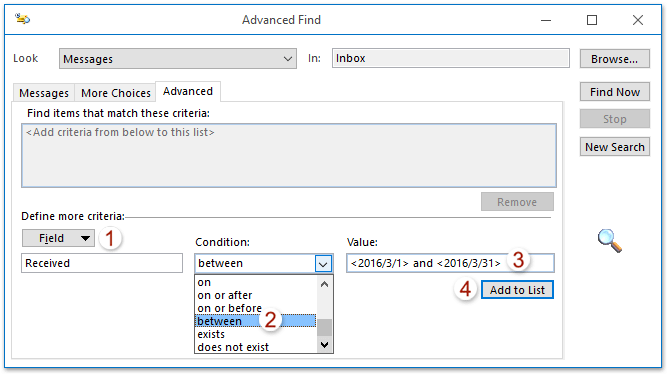
(1) "Alan" > "Tüm Posta Alanları" > "Alındı" seçeneğine tıklayın;
(2) "Koşul" açılır listesinden "arasında" seçeneğini seçin;
(3) "Değer" kutusuna tarih aralığını "
(4) "Listeye Ekle" düğmesine tıklayın.
Not: Belirli bir tarihten önceki (veya sonraki) e-postaları aramak için lütfen "Koşul" açılır listesinden "öncesinde" (veya "sonrasında") seçeneğini seçin ve ardından belirli tarihi "Değer" kutusuna yazın.
3. Şimdi arama kriteri "Bu kritere uyan öğeleri bul" kutusuna eklendi. Eklenen arama kriterini seçmeye devam edin ve "Şimdi Bul" düğmesine tıklayın. Aşağıdaki ekran görüntüsüne bakın:

Şimdi, belirtilen tarih aralığında alınan tüm e-postalar bulundu ve "Gelişmiş Bul" iletişim kutusunun altında listelendi. Aşağıdaki ekran görüntüsüne bakın:

Sorgu Oluşturucu özelliğiyle tarih aralığına göre e-postaları ara
Bazen özel tarih aralıklarında e-postaları aramanız gerekebilir, örneğin 2016/3/1'den önceki ve 2016/3/31'den sonraki e-postaları bulmak isteyebilirsiniz. Bu durumda, Kutools for Outlook ile "Sorgu Oluşturucu" özelliğini etkinleştirmeniz ve arama kriterlerini yapılandırmanız gerekebilir. Lütfen aşağıdaki adımları izleyin:
Outlook verimsizliğine veda edin! Kutools for Outlook, toplu e-posta işleme işini kolaylaştırır - artık ücretsiz AI destekli özelliklerle! Kutools for Outlook'u Şimdi İndirin!!
1. Outlook'ta "Sorgu Oluşturucu" özelliğini etkinleştirin. "Kutools" > "Seçenekler" seçeneğine tıklayın ve açılan Seçenekler penceresinde "Diğer" sekmesindeki "Outlook Gelişmiş Bul İletişim Kutusunda 'Sorgu Oluşturucu' sekmesini geri yükle" seçeneğini işaretleyip "Tamam" düğmesine tıklayın. Aşağıdaki ekran görüntüsüne bakın:

Not: Bu adım yalnızca ilk kez için geçerlidir. Eğer "Sorgu Oluşturucu" zaten etkinleştirilmişse, bu adımı atlayın.
2. Belirli bir tarih aralığına göre e-postaları arayacağınız e-posta klasörünü seçin, imleci "Anında Arama" kutusuna yerleştirerek "Arama Araçları"nı etkinleştirin ve ardından "Ara" > "Arama Araçları" > "Gelişmiş Bul" seçeneğine tıklayın.
3. Açılan "Gelişmiş Bul" iletişim kutusunda lütfen "Sorgu Oluşturucu" sekmesine gidin ve:

(1) "Alan" > "Tüm Posta Alanları" > "Alındı" seçeneğine tıklayın;
(2) "Koşul" açılır listesinden "öncesinde veya tarihinde" seçeneğini seçin;
(3) "Değer" kutusuna, öncesinde e-posta bulmak istediğiniz tarihi yazın. (örn., 2016/3/1);
(4) "Listeye Ekle" düğmesine tıklayın.
(5) Yukarıdaki adımları tekrarlayarak başka bir kriter olarak "2016/3/31 tarihinde veya sonrasında alınan" seçeneğini ekleyin.
4. Şimdi iki arama kriteri eklendi. Lütfen "Mantıksal Grup" açılır listesinden "VEYA" seçeneğini seçin ve "Şimdi Bul" düğmesine tıklayın.

Ve şimdi, 2016/3/1 tarihinden önce ve 2016/3/31 tarihinden sonra alınan tüm e-postalar bulundu ve "Gelişmiş Bul" iletişim kutusunun altında listelendi.
Demo: Sorgu Oluşturucu özelliğiyle tarih aralığına göre e-postaları ara
Bu videoda Kutools / Kutools Plus sekmesini keşfedin – güçlü özelliklerle dolu, ücretsiz AI araçları da dahil! Tüm özellikleri 30 gün boyunca hiçbir kısıtlama olmadan ücretsiz deneyin!
En İyi Ofis Verimlilik Araçları
Son Dakika: Kutools for Outlook Ücretsiz Sürümünü Sunmaya Başladı!
Yepyeni Kutools for Outlook ile100'den fazla etkileyici özelliği deneyimleyin! Şimdi indir!
📧 E-posta Otomasyonu: Otomatik Yanıt (POP ve IMAP için kullanılabilir) / E-posta Gönderimini Zamanla / E-posta Gönderirken Kurala Göre Otomatik CC/BCC / Gelişmiş Kurallar ile Otomatik Yönlendirme / Selamlama Ekle / Çoklu Alıcılı E-postaları Otomatik Olarak Bireysel Mesajlara Böl...
📨 E-posta Yönetimi: E-postayı Geri Çağır / Konu veya diğer kriterlere göre dolandırıcılık amaçlı e-postaları engelle / Yinelenen e-postaları sil / Gelişmiş Arama / Klasörleri Düzenle...
📁 Ekler Pro: Toplu Kaydet / Toplu Ayır / Toplu Sıkıştır / Otomatik Kaydet / Otomatik Ayır / Otomatik Sıkıştır...
🌟 Arayüz Büyüsü: 😊 Daha Fazla Şık ve Eğlenceli Emoji / Önemli e-postalar geldiğinde uyarı / Outlook'u kapatmak yerine küçült...
👍 Tek Tıkla Harikalar: Tümüne Eklerle Yanıtla / Kimlik Avı E-postalarına Karşı Koruma / 🕘 Gönderenin Saat Dilimini Göster...
👩🏼🤝👩🏻 Kişiler & Takvim: Seçilen E-postalardan Toplu Kişi Ekle / Bir Kişi Grubunu Bireysel Gruplara Böl / Doğum günü hatırlatıcısını kaldır...
Kutools'u tercih ettiğiniz dilde kullanın – İngilizce, İspanyolca, Almanca, Fransızca, Çince ve40'tan fazla başka dili destekler!


🚀 Tek Tıkla İndir — Tüm Ofis Eklentilerini Edinin
Şiddetle Tavsiye Edilen: Kutools for Office (5'i1 arada)
Tek tıkla beş kurulum paketini birden indirin — Kutools for Excel, Outlook, Word, PowerPoint ve Office Tab Pro. Şimdi indir!
- ✅ Tek tık kolaylığı: Beş kurulum paketinin hepsini tek seferde indirin.
- 🚀 Her türlü Ofis görevi için hazır: İhtiyacınız olan eklentileri istediğiniz zaman yükleyin.
- 🧰 Dahil olanlar: Kutools for Excel / Kutools for Outlook / Kutools for Word / Office Tab Pro / Kutools for PowerPoint